YouTube — самое популярное приложение для потоковой передачи видео, в которое миллионы создателей загружают свой видеоконтент и его смотрят миллиарды людей. YouTube монетизирует приложение с помощью рекламы, чтобы зарабатывать деньги и делиться этим с создателями. Люди, которые не хотят смотреть YouTube, могут подписаться на премиальную ежемесячную подписку. Но что, если кто-то не хочет играть. Есть решение под названием YouTube Vanced.
Что такое YouTube Vanced?
YouTube Vanced — это популярная модифицированная версия приложения YouTube от Google, которая предоставляет YouTube множество интересных функций. Некоторые из функций включают темный режим, фоновое воспроизведение, встроенную блокировку рекламы и многое другое. Для YouTube Vanced также доступны все функции приложения YouTube, а также новые интересные функции. YouTube Vanced также предлагает функцию автоповтора, так что вы можете воспроизводить песню в цикле. По сути, вы получаете YouTube Premium бесплатно, а также дополнительные функции.
Youtube Vanced не работает? решение есть! (за 1мин)
Лучше всего использовать Youtube Vanced на устройстве с рутированным доступом. Корневое приложение заменяет официальное приложение YouTube. Таким образом, все ссылки YouTube открываются в замененном приложении со всеми новыми доступными функциями. Если вы не хотите рутировать свое устройство, просто используйте вариант без рута.
Его можно установить с помощью сопутствующего приложения, а затем вы можете войти в свою учетную запись Google, чтобы получить доступ к своей учетной записи YouTube на YouTube Vanced. Последняя версия YouTube Vanced поставляется с SponsorBlock, который позволяет пропускать спонсируемую часть видео. Он также позволяет пропускать такие сегменты, как вступление к каналу и часть запроса на подписку. Еще одна интересная особенность заключается в том, что YouTube Vanced предоставляет возможность воспроизводить видео в формате всплывающего видео (режим PIP) при использовании других приложений на вашем телефоне. Вы также можете продолжать слушать видео при выключенном экране.
Ключевые особенности YouTube Vanced
- Фоновое воспроизведение
- Переключите, чтобы заблокировать всю рекламу
- Отменить максимальное разрешение
- Force VP9 или наоборот
- Сожмите пальцем, чтобы увеличить любую модель смартфона
- Переключить темы (темная или светлая темы)
- Кастинг Togglable
- Автоповтор
- PiP — изображение в режиме изображения для Android Oreo
- Предпочтительная скорость и разрешение
- Смахивайте элементы управления для увеличения яркости и громкости
- Выберите новый или старый стиль окна
YouTube Vanced APK
Даже если многие люди ищут APK-файл YouTube Vanced, нет необходимости загружать YouTube Vanced из файла APK. Вам необходимо загрузить Vanced Manager MicroG, чтобы загрузить YouTube Vanced на свой телефон. Преимущество microG заключается в том, что вы будете получать обновления автоматически, когда они будут доступны, и установка будет простой. Открыть ссылку или это и загрузить менеджер Vanaced на телефоне.
YouTube Vanced не работает?Решение проблемы! 2022
Он установит Vanced MicroG на ваш телефон. В Vanced MicroG вы увидите опцию «Установить YouTube Vanced». Он также просит вас выбрать предпочтительную тему при установке YouTube Vanced. Чтобы прояснить ситуацию, Light + Dark — это темная тема YouTube, а Light + Black — черная тема, которая темнее, чем тема YouTube Dark, и действительно хорошо выглядит на дисплее AMOLED.
Является ли использование YouTube Vanced незаконным?
Установка YouTube Vanced не делает его незаконным. YouTube Vanced просто предлагает несколько других функций. Он не изменяет контент YouTube и не способствует пиратству. Единственное, что неправильно делает YouTube Vanced — это блокирует рекламу. Это вредит заработку создателей YouTube.
Я знаю, сколько усилий вкладывают создатели в создание видео. Если смотреть их видео без рекламы, им будет сложно выжить. Приложение полностью блокирует рекламу, но дает вам возможность включить рекламу. Если вы хотите поддержать ютуберов, включите рекламу, наслаждаясь другими функциями YouTube Vanced.
Безопасен ли YouTube Vanced?
Да, YouTube Vanced безопасен. Вам просто нужно скачать его с проверенного веб-сайта. Некоторые вредоносные веб-сайты могут предоставлять вредоносное ПО, скрытое в поддельном APK-файле YouTube Vanced. Я добавил в эту статью официальную ссылку для загрузки YouTube Vanced.
Источник: www.gaw.ru
YouTube Vanced 18.19.35 Mod (Premium)

YouTube Vanced — отличный проект, что безусловно порадует всех кто обожает смотреть ролики со всем известного видеохостинга. И все без исключения знают как зачастую неудобно в нынешнее время наслаждаться беспроблемным времяпрепровождением с данным ресурсом. Постоянная реклама всплывающая в самый интересный момент, различные ограничения и многое другое превращает простейший процесс в настоящую схватку за то, чтобы просто продолжить просмотр. В данном же приложении тире моде пользователи получают всё то, что так им не хватает при стандартных качествах и возможностях YouTube.
YouTube Vanced – сторонний клиент для просмотра YouTube без рекламы с тёмной темой.
Приложение получило аналогичный интерфейс, но отличается от оригинала огромным набором дополнительных функций. Одной из главных функций данного приложения является возможность воспроизведения видео в фоновом режиме. В качестве дополнительного плюса выступает отсутствие надоедливой рекламы.
По внешнему виду приложение в точности повторяет оригинальное приложение, здесь также есть поиск, разделение на категории, возможность оставлять комментарии, делиться роликами с друзьями и выбирать качество перед началом просмотра. Программу можно установить, не удаляя официальный клиент YouTube, причем для этого вам не понадобятся root-права. При желании можно активировать VP9 Codec, что позволяет не просто улучшить качество видео, но и сэкономить трафик.
В настройках есть масса интересных и полезных функций, например, включение фонового воспроизведения, масштабирование видео с помощью жеста «щепок», светлая и темная тема, изменение основного плеера (присутствует новая версия плеера, которая без труда воспроизводит 4k видео), имеется возможность включения/отключения субтитров, а также добавление функциональных кнопок при воспроизведении видео.
Зависит от устройства, требуется установка Vanced microG:
1. Удалить версии YouTube Vanced и Vanced microG от других
Однако как оказалось «многие» – это далеко еще не все из тех, кто страдает от рекламы на одном из самых популярных видеосервисов в мире.
А решение проблемы очень простое: вам всего лишь нужно скачать и установить на свой Android смартфон или планшет альтернативный клиент Youtube – приложение с наименованием YouTube Vanced.
Кроме отсутствия рекламы, пользуясь приложением вы также получите:
- Фоновое воспроизведение (картинка в картинке)
- Несколько тем оформления
- Возможность просмотра видео с более высоким разрешением
- Множество прочих возможностей
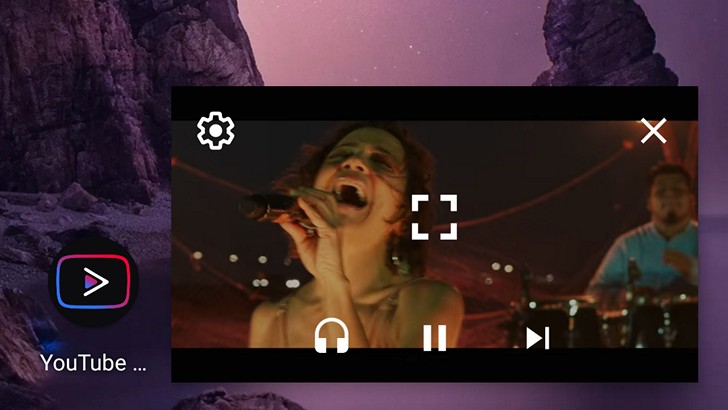
Как установить YouTube Vanced
Скачайте установочный APK файл YouTube Vanced Manager этому адресу.
Запустив это приложение вы увидите его главное окно:
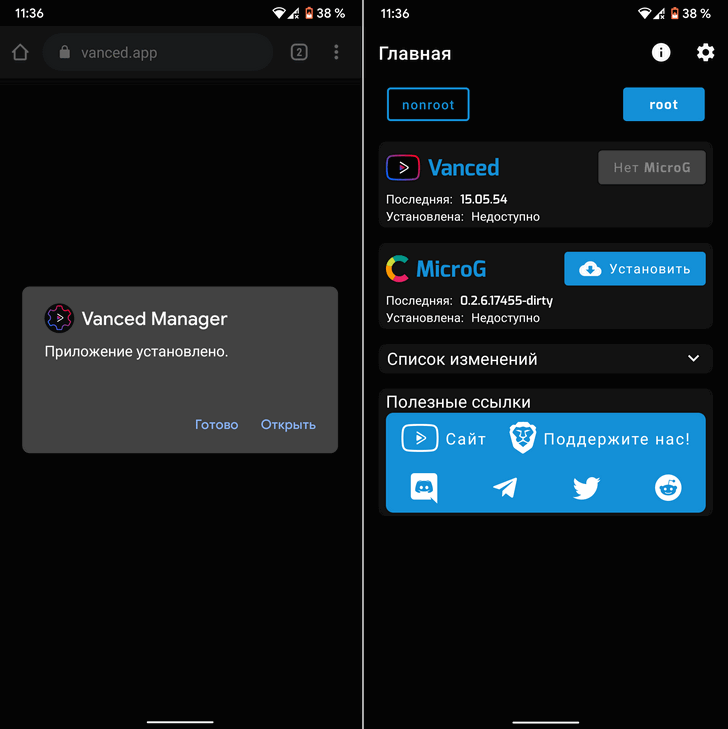
Кнопки «nonroot» и «root» предназначены для выбора варианта YouTube Vanced (для устройств без root доступа и с root доступом, соответственно). Ниже вы увидите кнопку, нажав на которую вы можете скачать и установить APK файл YouTube Vanced.
Чтобы иметь возможность пользоваться в этом приложении своей учетной записью Google, вы можете скачать и установить из менеджера APK файл приложения MicroG. Его нужно устанавливать перед YouTube Vanced и если YouTube Vanced у вас не запускается, то удалите его и MicroG, а затем установите их заново: сначала MicroG, а затем YouTube Vanced.
Чтобы попасть в настройки MicroG откройте меню настроек системы и перейдите в раздел «Приложения» (все приложения) и найдите в списке установленных на вашем устройстве приложений Vanced MicroG
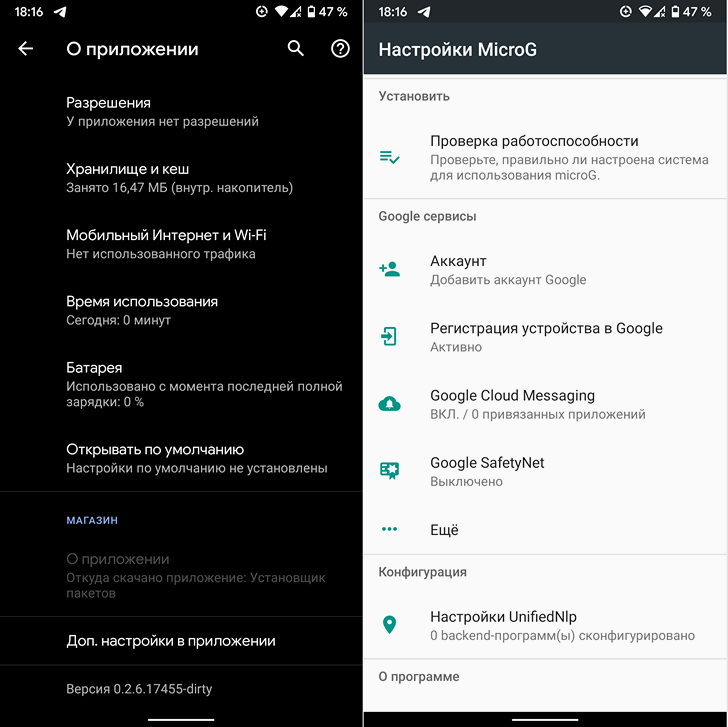
Коснитесь его и в открывшемся окне выберите пункт «Дополнительно» -> «Доп. Настройки в приложении».
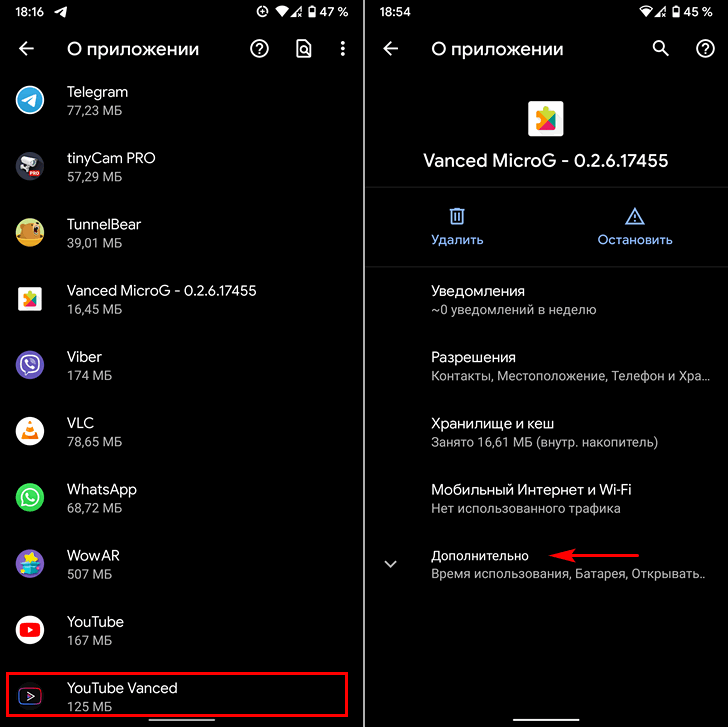
Добавлено 07.09.2020:
В приложении появилась возможность автоматического или ручного пропуска не несущих полезной информации частей видео: вступление, спонсорские вставки, заключительные титры и прочее. Чтобы воспользоваться ею нужно сделать следующее:
После установки приложения откройте YouTube Vanced и нажмите на значок своего профиля в правом верхнем углу, затем выберите «Настройки». В меню настроек выберите пункт «Sponsor Block Settings» и активируйте переключатель «Enable Sponsor Block (Beta)».
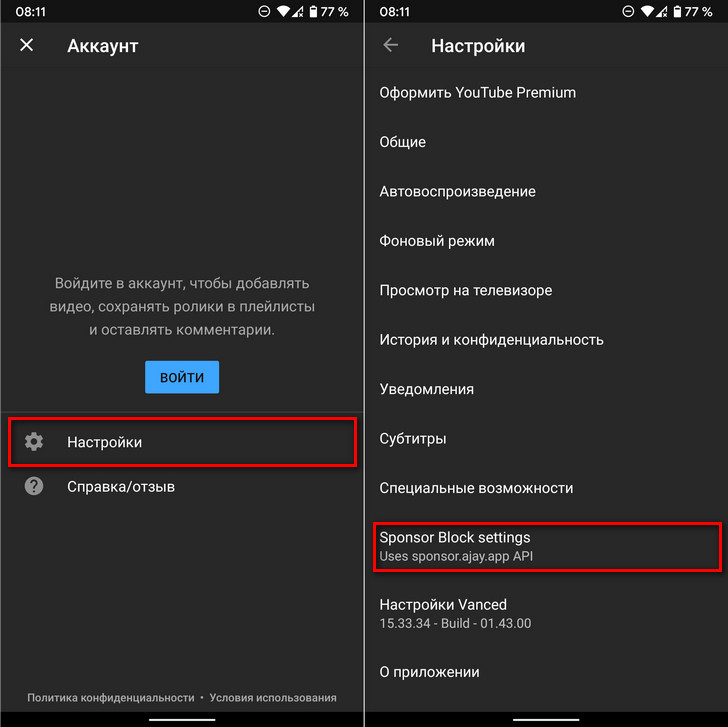
После этого вам нужно настроить блокировку. Для этого выберите по очереди каждый из блоков (Sponsor, Intermission/Intro, Endcards/Credits и т.д) и в открывшемся меню задайте, что с ними нужно делать: пропускать автоматически (Just skip, automatically), показывать кнопку пропуска (Show skip button) или просто показывать (Don’t do anything).
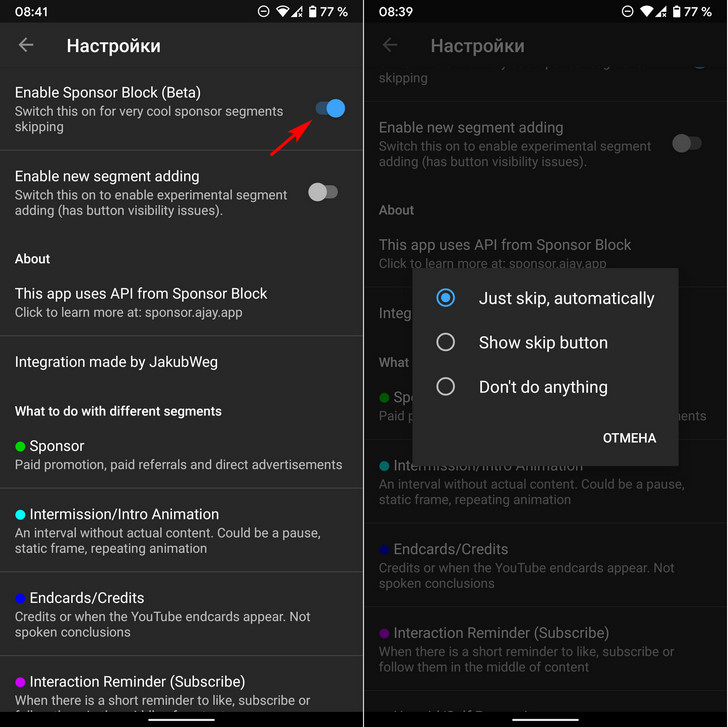
Обновлено 12.01.2021 : новая ссылка в инструкции на официальный сайт для скачивания APK файла
Похожие материалы:
- Как смотреть видео без полей в полноэкранном режиме Youtube
- YouTube Music получило персонализированные плейлисты в стиле Spotify
- Как включить Автоматические субтитры на любом Android 10 устройстве [Root]
- «Окей Гугл, покажи мои заметки». Как подружить Ассистент Google с заметками Google Keep
- Android 11. В этой операционной системе уберут ограничения на запись видео с размером файла не более 4ГБ
- youtube
- youtube vanced
- советы и подсказки
Источник: www.4tablet-pc.net